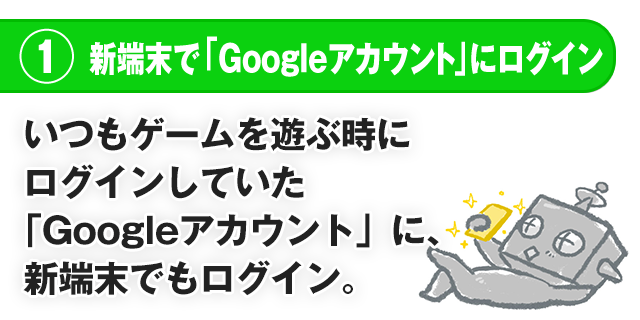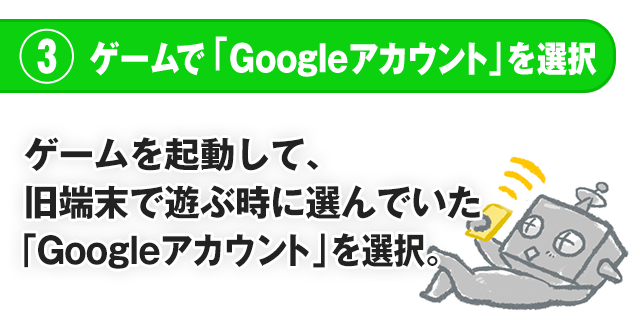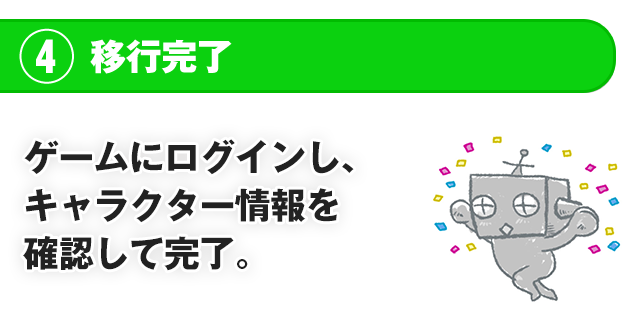Android端末同士の移行
Android端末では「Googleアカウント」を用いて認証を行っておりますので、新しい端末でも同じGoogleアカウントを追加していただくだけで、同じゲームデータでプレイいただけます。
※もしもの場合に備え、ご自身のGoogleアカウントやパスワードの再確認、メモに控えるなどして情報の保管をお願いいたします。
Android端末同士の移行の注意事項
端末を複数お持ちの場合
お持ちの端末それぞれに同じGoogleアカウントを設定することで、複数の端末で同じデータでプレイいただけますが、情報は常に同期します。いずれかの端末でキャラクターを削除したり、移行コードを用いたキャラクター移行を行うと削除や移行情報が同期され、双方の端末よりキャラクター情報が書き変わりますのでご注意ください。
Android端末での「移行コード」の取り扱い
Andorid端末で発行した「移行コード」は、Android端末へは入力できません。Android端末同士の引き継ぎ内容
Googleアカウントの認証を用いてAndroid端末同士で移行する場合は、全てのゲームデータを引き継ぐことができます。
端末のGoogleアカウントの確認、追加手順
既にAndroid端末に追加済みのGoogleアカウントを確認する方法については「Googleアカウントの確認方法」をご確認ください。
Android端末に新しくGoogleアカウントを追加したい場合は「新しくGoogleアカウントを追加する方法」をご確認ください。
Googleアカウントの確認方法
※お持ちのAndroid端末により、遷移・表現に差異がある場合がございます。
-
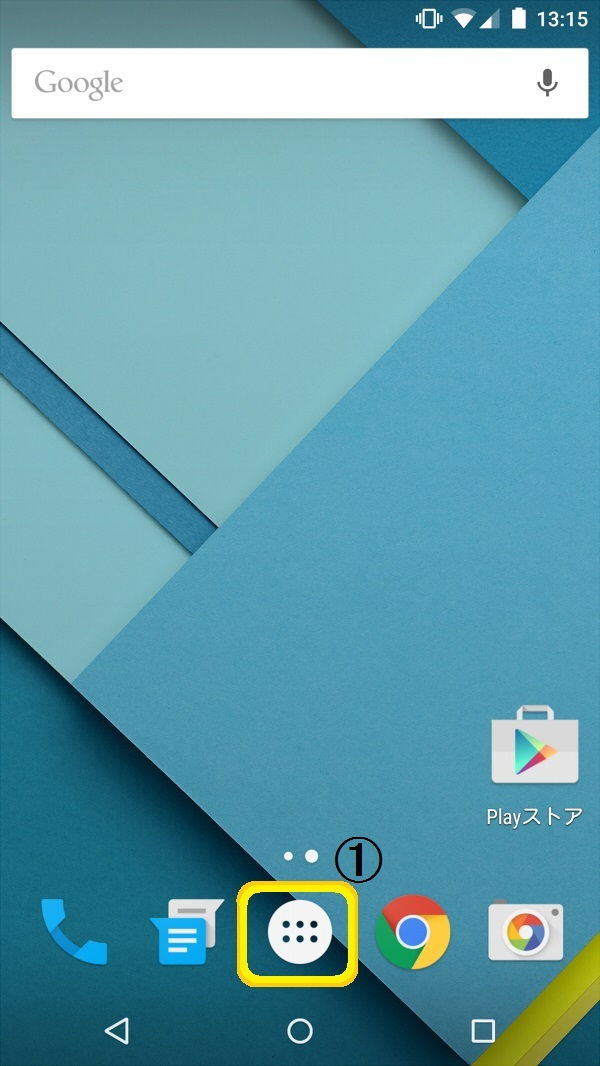
1. ホーム画面下部のメニューアイコンをタップします。
-
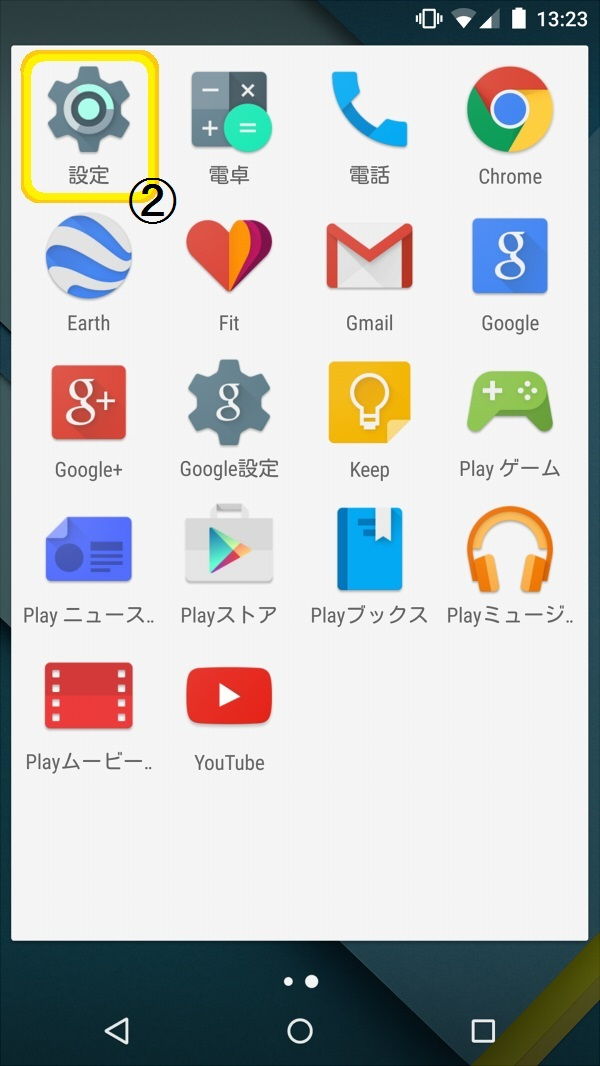
2. メニュー画面で「設定」をタップします。
-
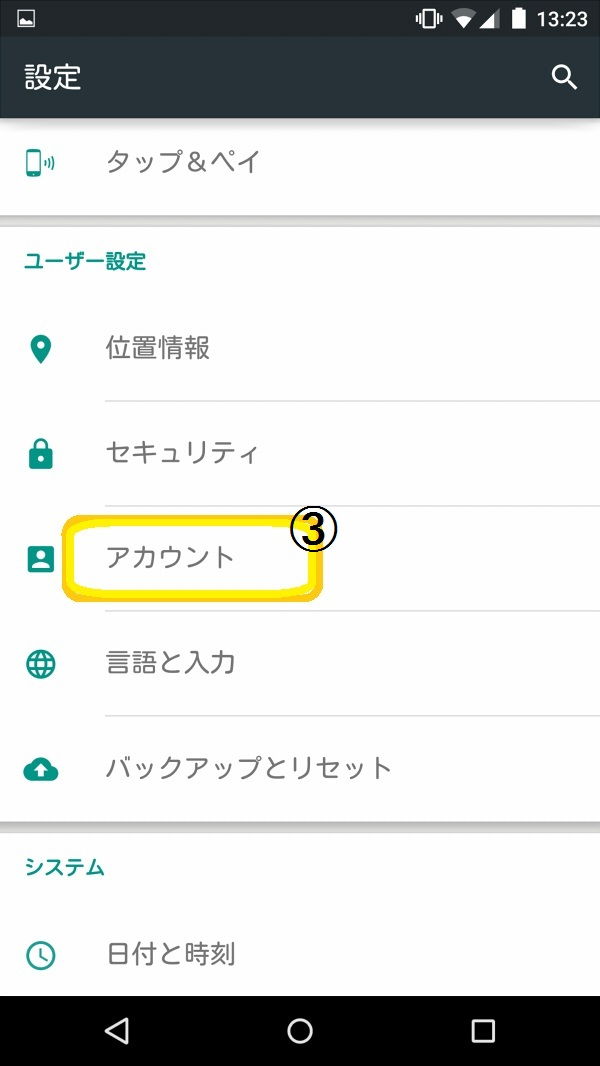
3. 設定画面にある「アカウント」をタップします。
-
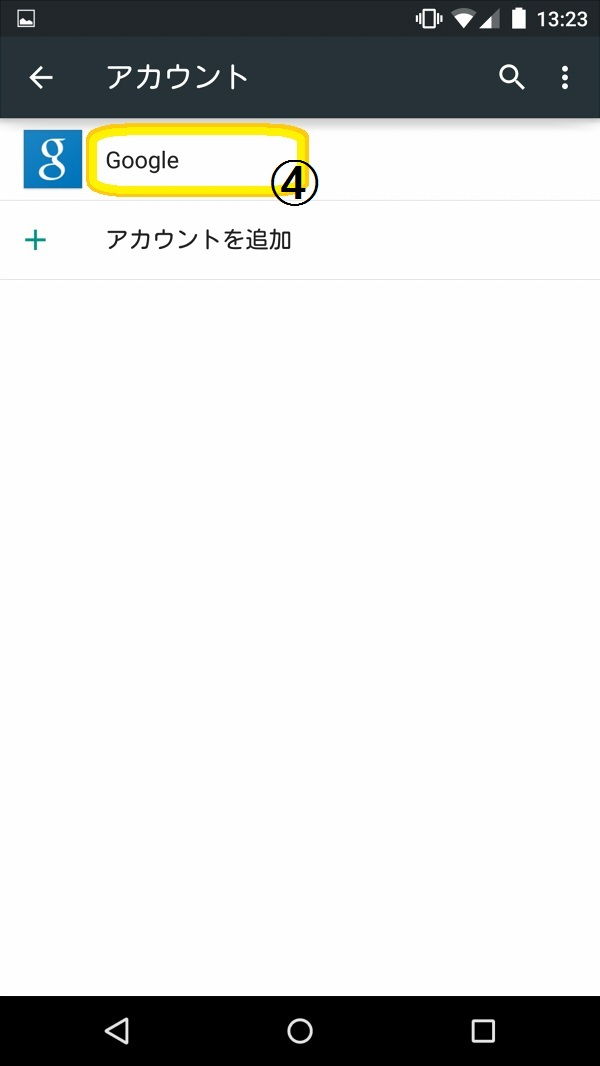
4. 「Google」をタップします。
-
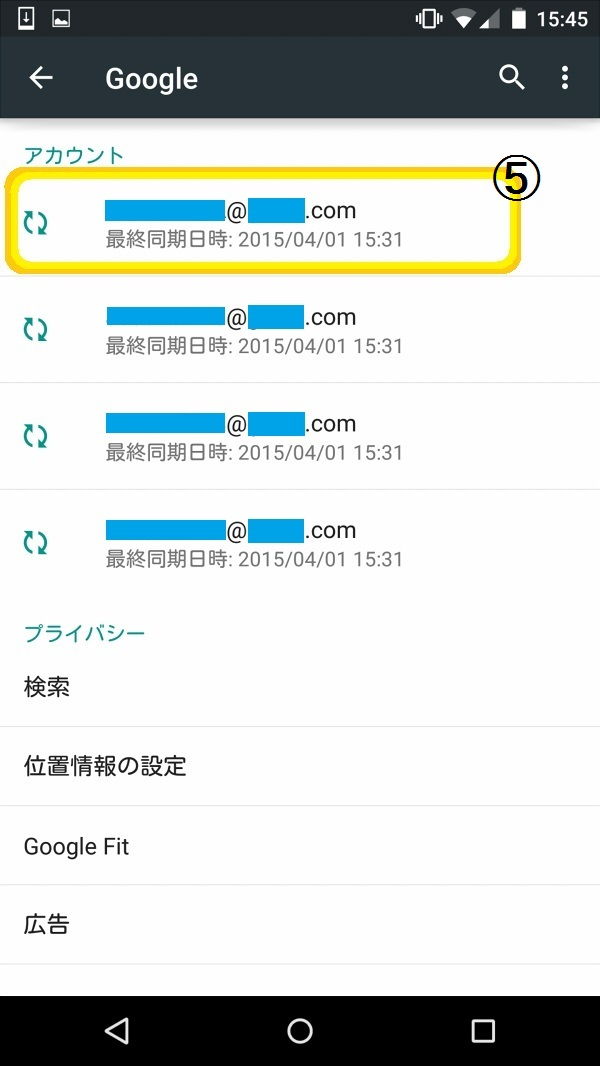
5. 現在ログイン中のGoogleアカウントがご確認いただけます。
新端末の場合は、旧端末にてゲームで使用していたGoogleアカウントを追加できているか、こちらの画面でご確認ください。
新しくGoogleアカウントを追加する方法
※お持ちのAndroid端末により、遷移・表現に差異がある場合がございます。
-
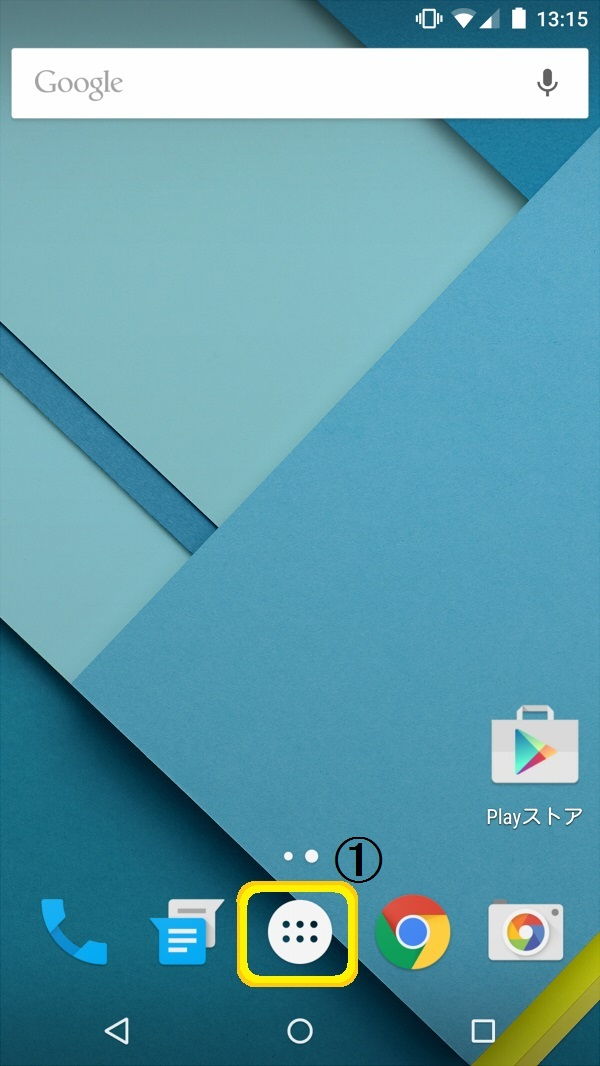
1. ホーム画面下部のメニューアイコンをタップします。
-
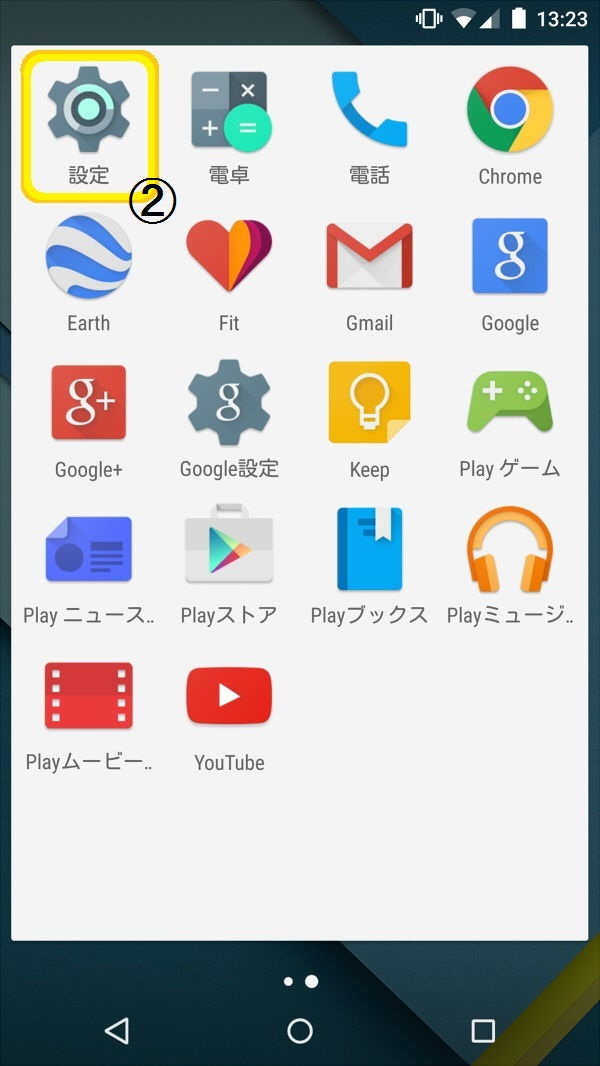
2. メニュー画面で「設定」をタップします。
-
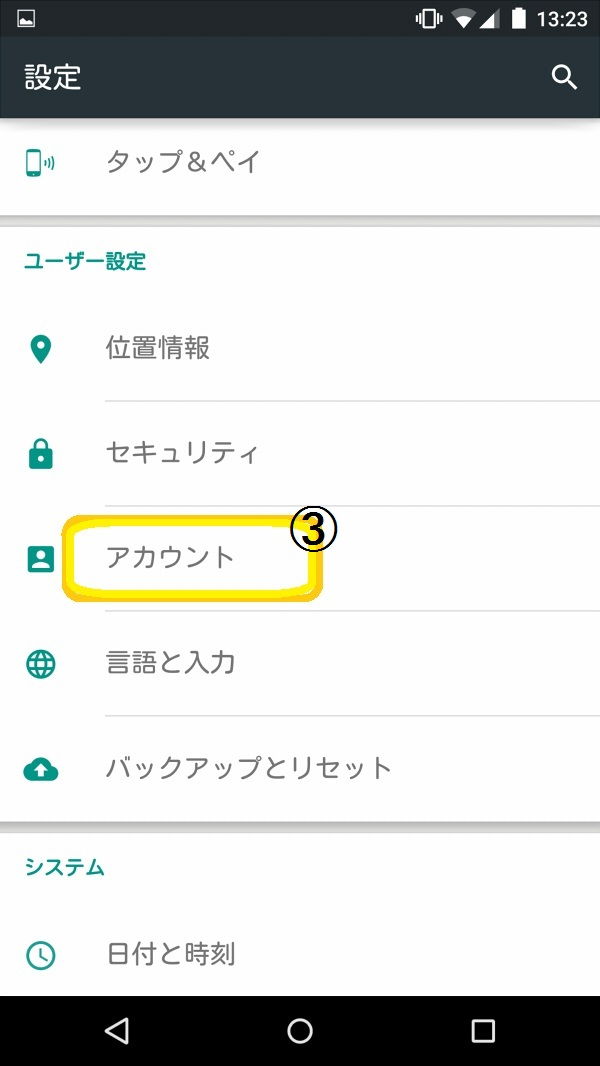
3. 設定画面にある「アカウント」をタップします。
-
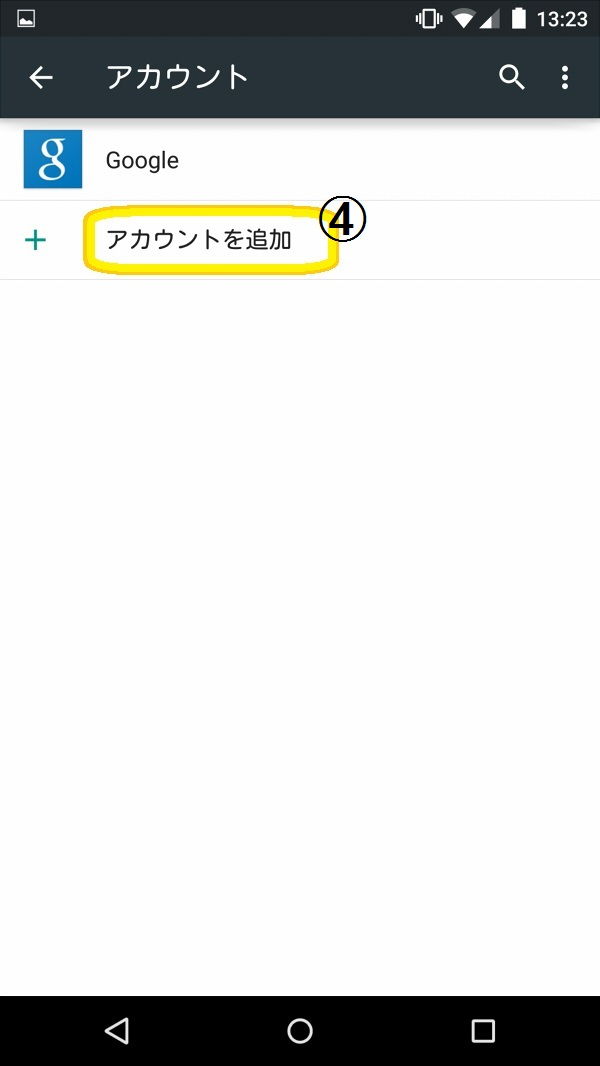
4. 「+アカウントを追加」をタップします。
-
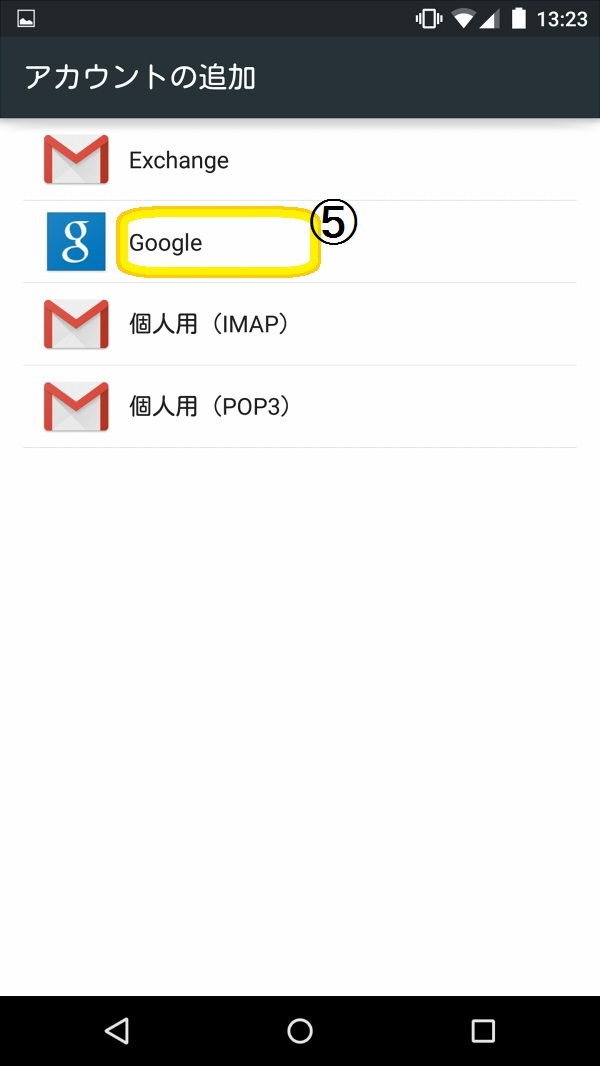
5. アカウントの追加画面で「Google」をタップします。
-
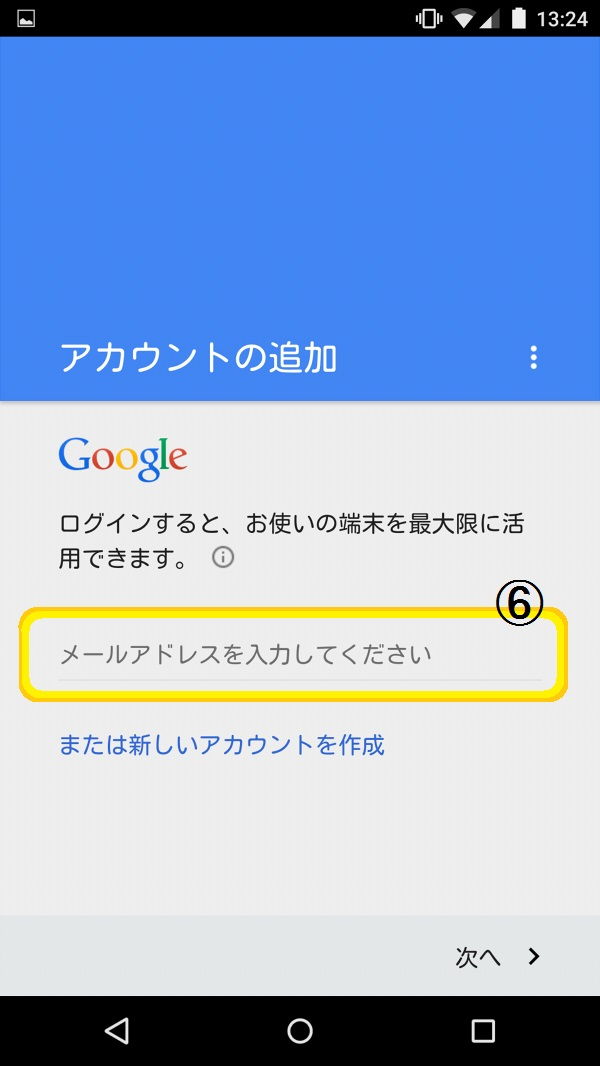
6. 以前使用されていたユーザ名(Gmailアドレス)とアカウント作成時のパスワードを入力することで、アカウントが現在の端末に追加されます。
※一つのAndroid端末で、複数の「Googleアカウント」にログインできます。
※既にログインしている「Googleアカウント」がある場合でも上記手順で追加いただけます。
ゲームでGoogleアカウントを選択する
Android端末でまだ一度もゲームを起動していない場合は、「ゲームでGoogleアカウントを選択する」をご確認ください。
既にゲームでGoogleアカウントを選択してしまい、改めて選択し直したい場合は「ゲームでGoogleアカウントを選択し直す」をご確認ください。
ゲームでGoogleアカウントを選択する
※お持ちのAndroid端末により、遷移・表現に差異がある場合がございます。
-
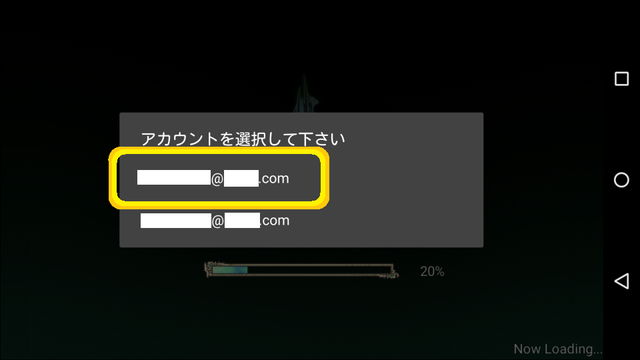
1. 初めてゲームを起動すると、Android端末でログインしている「Googleアカウント」が一覧で表示されます。
こちらで、旧端末にてゲームで使用していた「Googleアカウント」をご選択ください。
※「Googleアカウント」の一覧が表示されないままゲームにログインしてしまう場合は、「ゲームでGoogleアカウントを選択し直す」をご確認ください。 -

2. 「Googleアカウント」の認証画面にて「OK」をご選択いただくことで、以前のアカウントでログインできます。
ゲームでGoogleアカウントを選択し直す
※お持ちのAndroid端末により、遷移・表現に差異がある場合がございます。
-
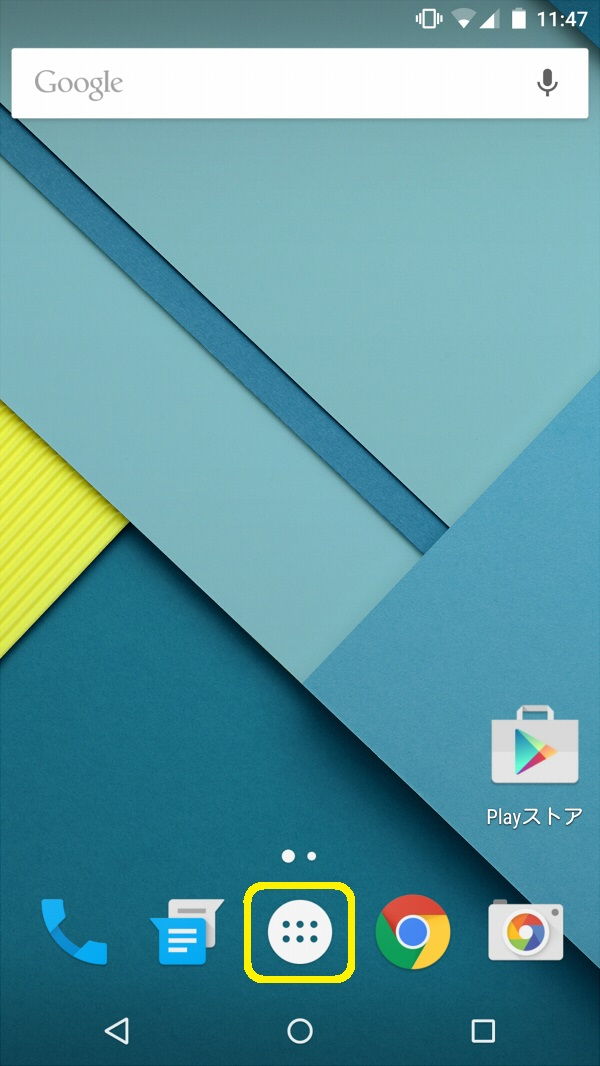
1. ホーム画面下部のメニューアイコンをタップします。
-
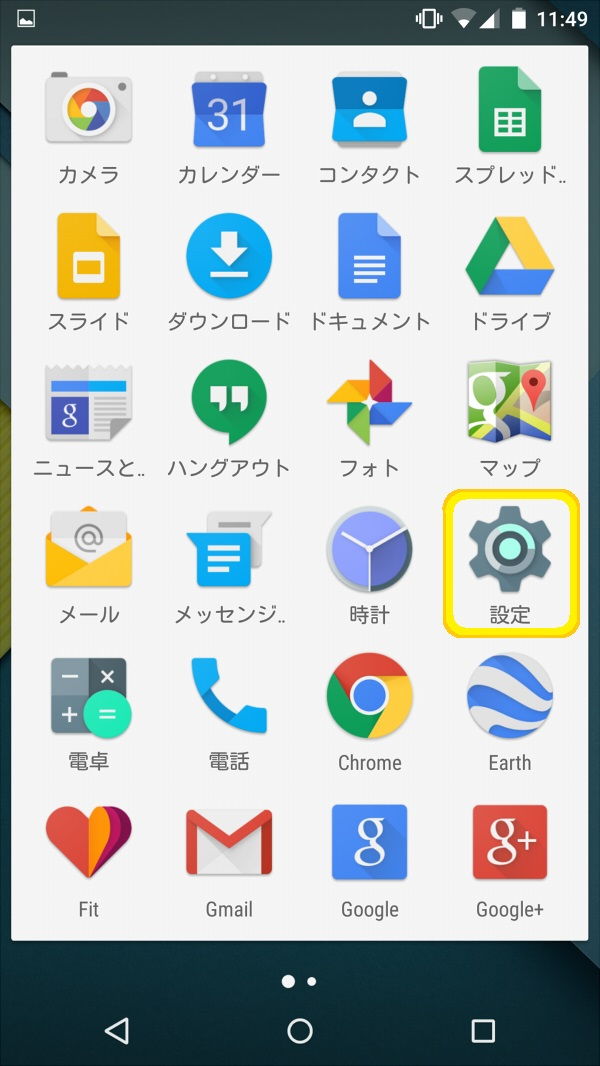
2. メニュー画面で「設定」をタップします。
-
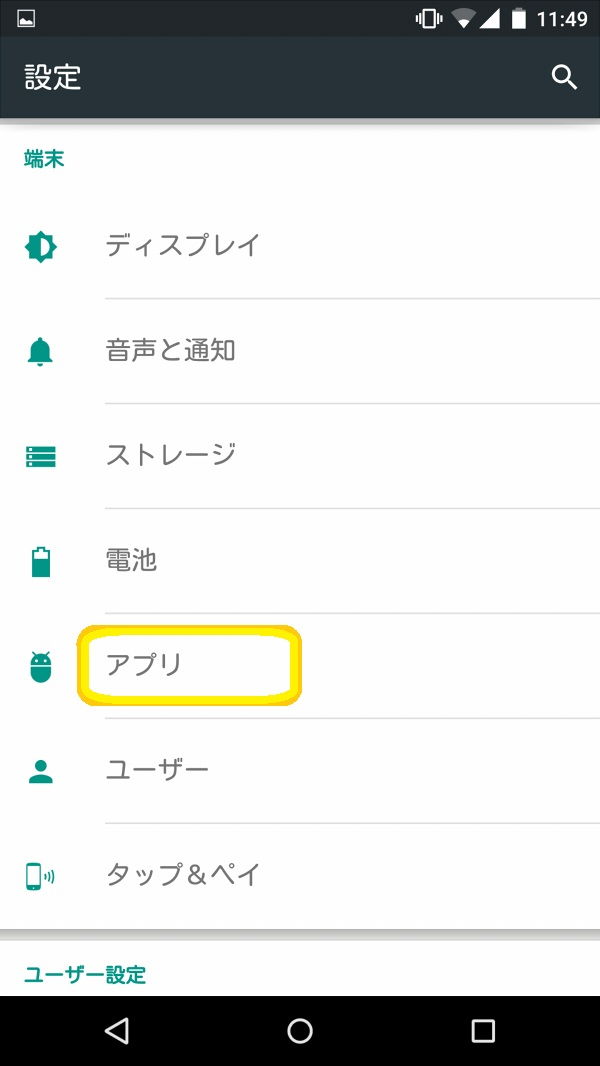
3. 設定画面にある「アプリ」をタップします。
-
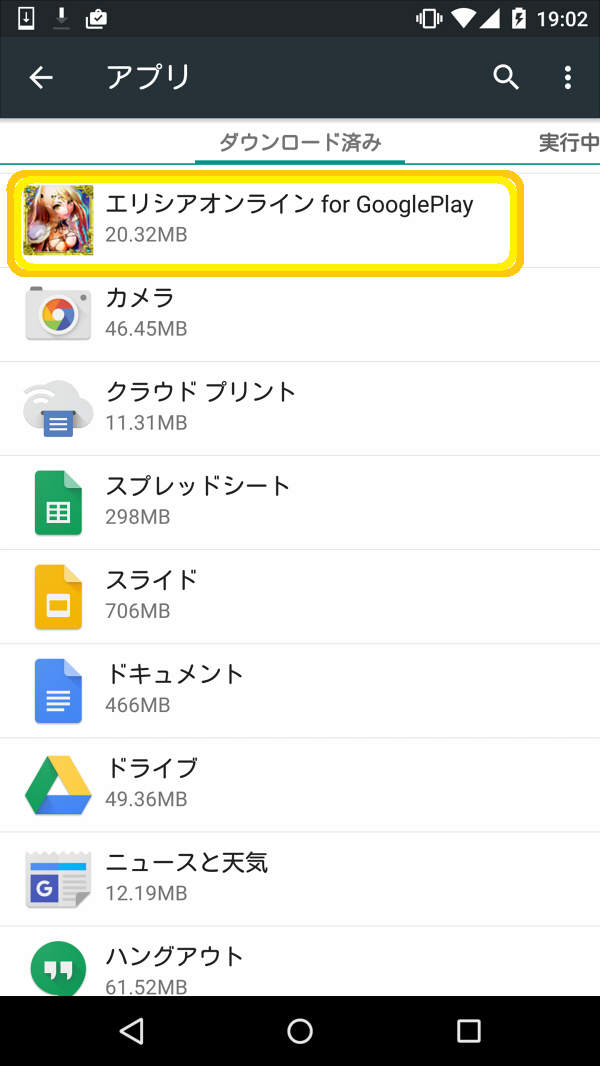
4. アプリ画面から「エリシアオンライン」をタップし、アプリ情報を表示します。
-
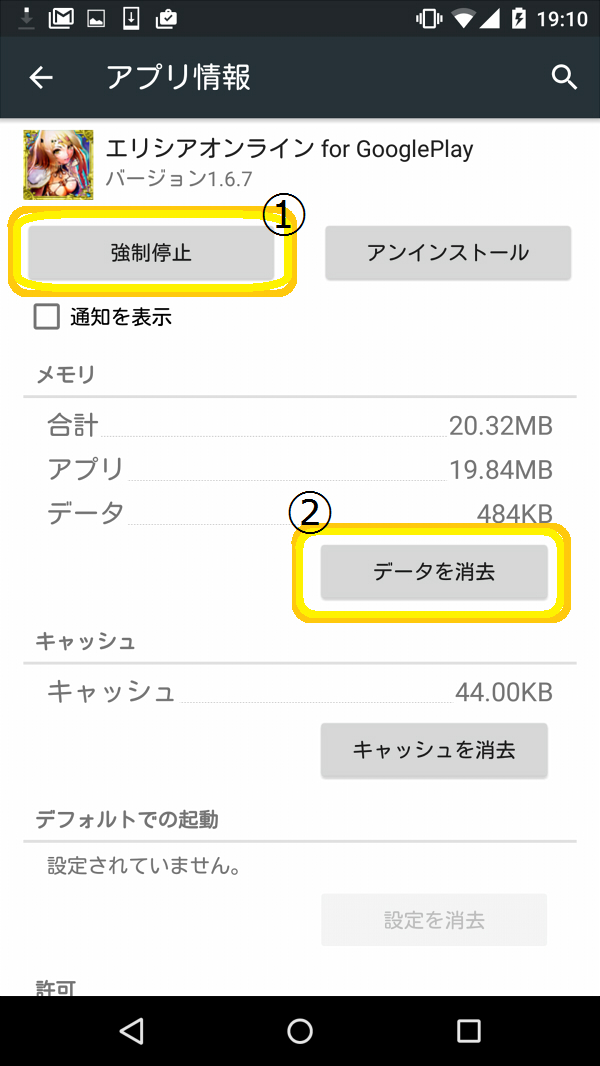
5. アプリ情報画面から「強制停止」をタップした後に「データを消去」をタップして、設定画面を閉じます。
-
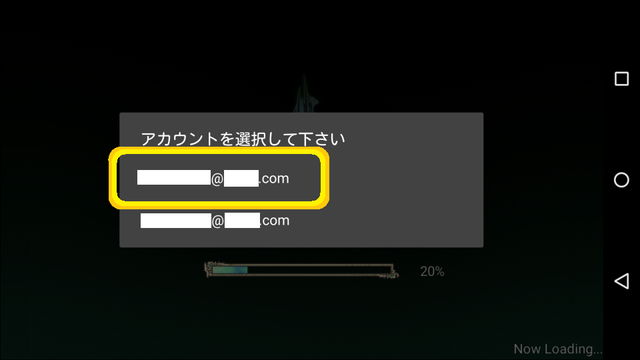
6. 再度アプリを起動すると、Googleアカウント一覧が表示されます。
こちらで、旧端末にてゲームで使用していた「Googleアカウント」をご選択ください。
Googleアカウントやパスワードを忘れた
Android端末では「Googleアカウント」を用いた認証を行っております。
そのため、「Googleアカウントそのもの」を忘れてしまった場合は現在ご利用のキャラクターで遊べなくなりますので、ご注意ください。
Googleアカウントのパスワードを忘れた場合は、「エリシアオンライン」および「アソビモ株式会社」ではサポートを行えません。
下記のGoogle Inc.サポートページをご確認ください。
Googleアカウント復旧: https://www.google.com/accounts/recovery
※もしもの場合に備え、ご自身のGoogleアカウントやパスワードの再確認、メモに控えるなどして情報の保管をお願いいたします。